1 trong những nguyên nhân khiến bạn không thể sao chép dữ liệu từ Android sang máy tính đó là chưa bật chế độ gỡ lỗi USB, đây là một chức năng được xuất hiện trên những chiếc điện thoại đang chạy hệ điều hành Android phiên bản 7.0 trở lên nhằm tăng tính bảo mật hơn khi kết nối điện thoại với các thiết bị khác.
- Gỡ lỗi USB cho Oppo, kích hoạt và sử dụng chế độ gỡ lỗi USB Oppo
- Bật chế độ gỡ lỗi USB cho Zenfone
- Gỡ lỗi USB Android, sửa lỗi PC không nhận Android khi dùng cable nối
- Kích hoạt chế độ USB Debugging trên Andorid
- Chế độ USB Debugging trên Android là gì?
Một khi đã kích hoạt chế độ gỡ lỗi USB trên Android bạn sẽ dễ dàng sao chép các dữ liệu từ điện thoại sang máy tính, bên cạnh đó bạn còn có thể cài đặt các ứng dụng từ bên ngoài, cập nhật các phần mềm, tính năng và tùy chỉnh hệ thống điện thoại Android theo ý riêng của cá nhân.

3 bước để bật chế độ gỡ lỗi USB trên điện thoại Android
Cách bật chế độ gỡ lỗi USB trên Android
Bước 1: Đầu tiên các bạn mở phần Cài đặt trên điện thoại Android -> Tìm đến mục Cài đặt bổ sung và chọn vào đó.
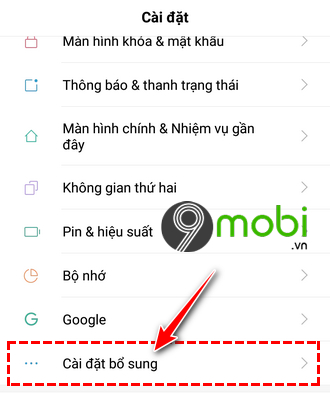
Bước 2: Tiếp đến bạn nhấn vào dòng Tùy chọn nhà phát triển.
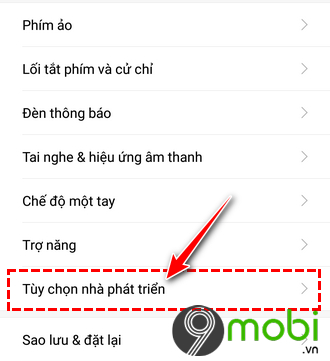
Bước 3: Tại mục này, bạn sẽ thấy chế độ Gỡ lỗi USB , tiến hành kích hoạt chức năng này lên bằng cách kéo chấm tròn sang bên phải.
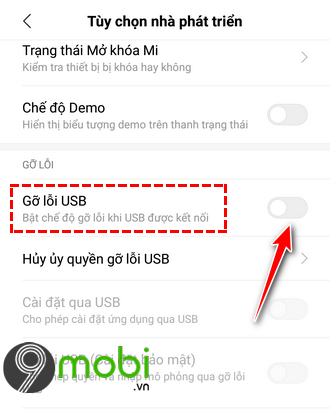
1 thông báo sau đó sẽ hiện lên, bạn chọn nhấn vào OK để xác nhận đồng ý. Sau khi chế độ Gỡ lỗi USB được kích hoạt thành công, thanh ngang chứa chấm tròn sẽ được chuyển thành màu xanh. Lúc này bạn đã có thể sao chép dữ liệu và cài đặt ứng dụng trên điện thoại khi kết nối với máy tính.
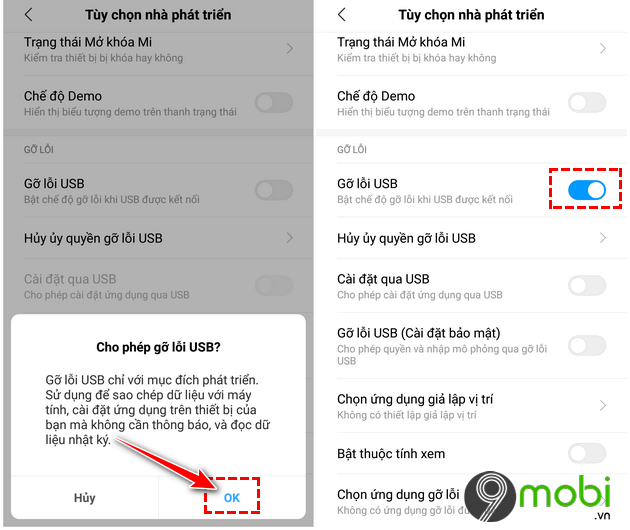
Với 1 số dòng điện thoại Android khác, các bạn có thể truy cập theo một số chỉ dẫn sau để truy cập vào phần Tùy chọn nhà phát triển và bật chế độ Gỡ lỗi USB trên Android này lên.
+ Cài đặt -> Hệ thống -> Tùy chọn nhà phát triển -> Gỡ lỗi USB
+ Cài đặt -> Khác -> Tùy chọn nhà phát triển -> Gỡ lỗi USB
+ Cài đặt -> Tùy chọn nhà phát triển -> Gỡ lỗi USB
+ Cài đặt -> Hệ thống -> Thông tin (Hoặc thông tin về điện thoại) -> Thông tin phần mềm -> Số hiệu bản tạo (Nhấn liên tục từ 5-7 lần) -> Quay trở lại mục Hệ thống sẽ thấy xuất hiện dòng Tùy chọn nhà phát triển -> Gỡ lỗi USB
https://9mobi.vn/cach-bat-che-do-go-loi-usb-tren-android-26046n.aspx
Chỉ với 3 bước thực hiện đơn giản mà 9mobi.vn hướng dẫn và chia sẻ bên trên là bạn đã bật chế độ gỡ lỗi USB trên Android thành công rồi đó. Nếu bạn đang cần tìm hiểu chi tiết về chế độ gỡ lỗi USB này là gì, có thể tham khảo bài viết Chế độ USB Debugging trên Android là gì để có thêm những thông tin nhé. Chúc các bạn thực hiện các bước làm trên thành công.